Reklaam
Google Maps on täiesti asendamatu. Kas peate proovima 500-miilise murdmaasuvila Nutitelefon vs laup: kas peaksite ostma spetsiaalse GPS-seadme?Kas on veel piisavalt põhjust osta spetsiaalne autosse paigaldatud satelliitnavigatsiooni või välistingimustes kasutamiseks mõeldud käeshoitav GPS? Loe rohkem või leidke lihtsalt lähedal asuv kohvik, see on rakendus, mida kasutate selle tegemiseks.
Kuid see on nii võimas rakendus, et see sisaldab palju funktsioone, millest paljud meist poleks kunagi isegi kuulnud, palju vähem kasutatud. Vaatame siis 10 funktsiooni Google Mapsis Androidile, millest te ehk ei tea, kuid peaksite juba täna kasutama hakkama.
1. Mõõtke vahemaad käsitsi
Google Mapsi navigeerimisfunktsioonid sobivad suurepäraselt teid punktist A punkti B viimiseks. Kuid mõnikord ei vaja te täielikku marsruuti. Kõik, mida soovite teha, on saada umbkaudne hinnang selle kohta, kui kaugel see ühest kohast teise on, või võib-olla mõõta kiiret viie miili pikkust ringi oma naabruses. Google Mapsil on selleks tööriist, mida nimetatakse Mõõda vahemaa.
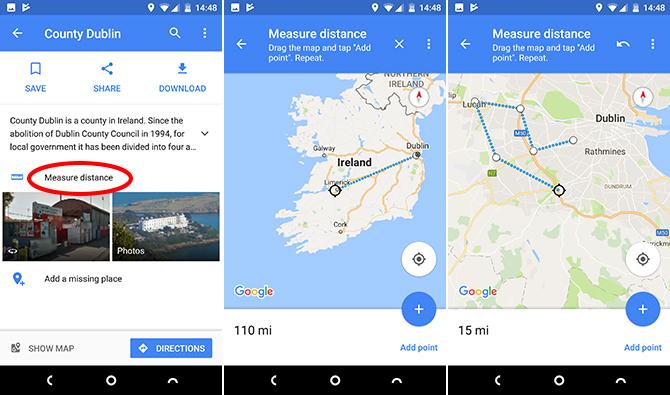
- Puudutage suvalist punkti kaardil ja sellele täpsele kohale ilmub punane tihvt, mis näitab teie valitud koha nime.
- Puudutage nime ja valige siis Mõõda vahemaa.
- Näete lõpus punktiirjoont ristharudega. Kaardi lohistamisel kuvatakse ekraani allosas ristharude ja originaalse tihvti vaheline kaugus.
- See annab teile kiire mõõtmise, kui vares lendab. Täpsema lugemise saamiseks klõpsake nuppu + ekraani paremas alanurgas olev ikoon, et oma teele mitu punkti lisada.
- Vajutage nuppu Võta tagasi nool või Menüü> Kustuta lisatud punktide eemaldamiseks.
Kahjuks ei saa te mõõdetud vahemaad salvestada kohandatud kaardina.
2. Pidage meeles, kuhu parkisite
Mõnikord võib auto meeldejätmine olla sama suur väljakutse kui see parkimiskoha leidmine Google Maps aitab teil parkimiskohta leidaGoogle Maps tutvustab uusi tööriistu, mis aitavad teil autot parkida. Ja ühe hooga on Google Maps autojuhtide muret tundnud kõikjal leevendanud. Loe rohkem Esiteks. Selle haldamiseks teenuses Google Maps on lihtne tööriist.
Kui olete parkinud, avage rakendus ja sinine punkt näitab teie hetkeasukohta. Koputage punkti, seejärel valige Salvestage oma parkimine valikutest.

See on see, teie positsioon on nüüd salvestatud. Koputage nuppu Parkimiskoht natuke lisateabe lisamiseks. Võite kirjutada koha kohta asjakohaseid märkusi ja sisestada ka ruumi jäänud aja. Kui see otsa saab, saate teatise.
Kui olete valmis oma auto juurde naasma, avage lihtsalt rakendus ja koputage Juhised ekraani allosas.
3. Kontrollige, kas teie rong on õigel ajal
Google Maps on fantastiliselt integreerunud paljude maailma ühistransporditeenustega.
Puudutage kaardil bussipeatuse, rongijaama või metroojaama ikooni ja näete kogu selle asukoha kohta asjakohast sõiduplaani teavet. See aitab teil installida eraldi rakendused igale ühistranspordiettevõttele, mida regulaarselt kasutate.

Veelgi parem, puudutage ühte plaanitud marsruutidest, et näha kõiki liinil olevaid peatusi, reaalajas teavet, kus näidatakse bussi või rongi asukohta ja kas see toimub õigel ajal või mitte.
4. Broneerige hotellituba
Kui olete teel ja peate seda tegema leida hotellituba Kuidas säästa raha igas hotellis, mida broneeriteHotellid võivad olla väga kallid, kuid saate teada palju raha, kui teate seda teha. Järgige neid näpunäiteid ja veenduge, et saate reisil parima pakkumise. Loe rohkem lühikese etteteatamisega saate oma otsingu lähtepunktina kasutada Google Mapsit.
Suumige kaarti ja näete ekraanil kõigi läheduses asuvate hotellide ikoone. Puudutage ühte neist, seejärel puudutage lisateabe saamiseks ekraani allosas asuvat nime. Siin pakutavate võimaluste hulgas on a Kontrollige saadavust paneel, mis võimaldab teil sisestada kuupäevi ja näha neile kuupäevadele vastavaid hindu erinevatelt hotellide veebisaitidelt. Toa broneerimiseks ühelt nendelt saitidelt klõpsake läbi.

See funktsioon on tegelikult reklaam ja sellel on selline silt. Kuid see on suurepärane näide sellest, kuidas rakendustes olevad reklaamid võivad olla hästi kasulikud ja häirimatud, kui neid on korralikult rakendatud.
5. Hankige lisateavet kõige kohta
Teave iga asukoha ekraan on hea kasutamiseks lisaks transpordile ja hotellidele.

Lisaks olulistele elementidele, nagu telefoninumber, aadress ja juurdepääsetavuse teave, kohandatakse üksikasju sageli ka selle asukoha otstarbele. Spordistaadion võib anda teile üksikasju järgmise seal mängitava mängu kohta, restoran pakub menüü viiteid või laua broneerimise teenust ja turistide asukoht Kuidas saab Google aidata teil täiusliku suvepuhkuse kavandamist?Puhkusi on keeruline planeerida. Lennupiletid, hotellibroneeringud, reiside ajakavad ja eelarved võivad saada üle jõu. Need Google'i tööriistad, näpunäited ja nipid hõlbustavad teie järgmise reisi kavandamist. Loe rohkem näitab teile, kui kaua inimesed seal veedavad ja millal on parim aeg rahvahulkade vältimiseks.
6. Ühendage oma kalendri või Gmailiga
Google Maps saab ühenduse luua teie Google'i kalendri ja Gmaili rakendustega ning see võib tuua asukohateabe kaardistamise rakendusse.

Need üksikasjad hõlmavad koosolekuid, lende ja muid plaanilisi sündmusi. Neid kuvatakse Google Mapsis, kui otsite selliseid asju nagu „minu lennud” või konkreetse asukoha lisateabe ekraanil. Näete ka seda kõike rühmitatuna Teie kohad> eelseisvad.
7. Jagage oma reisi edenemist
Asukoha jagamine Kuidas jälgida oma sõpru Google Mapsi abilNüüd saate oma reaalajas asukohta jagada Google Mapsi abil. See tähendab ka, et saate oma sõpru jälgida Google Mapsi abil. Loe rohkem on mõnda aega olnud Google Mapsis valik. Valige lihtsalt Asukoha jagamine külgribalt, seejärel valige, kellega ja kui kauaks soovite jagada.
Funktsiooni on nüüd laiendatud, et see hõlmaks Reisi käik. See võimaldab teil marsruudil liikudes jagada oma asukohta valitud inimestega. Nad näevad, kui kaugel olete oma teekonnal ja millal jõuate.

Te ei pea kunagi saatma uut saadet „Peaaegu olemas!” uuesti teksti. Kui rakendus on teie marsruudi joonistanud, koputage ekraani allosas asuvat noolt ja valige Jagage reisi edenemistja valige inimene, kellega soovite jagada. Jagamine on aktiivne kuni sihtkohta jõudmiseni.
8. Hakka kohalikuks giidiks
Suur osa lisateabest, mis muudab Google Mapsi nii kasulikuks, pärineb selle suurest kasutajate kogukonnast. Liituda saab, saades Kohalik giid. Neid on maailmas üle 30 miljoni ja nad teenivad oma pingutuste eest punkte ja preemiaid. Auhinnad hõlmavad kolme kuud Google Play muusika 7 lahedat asja, mida saate teha Google Play muusikagaSelles artiklis tutvustame teile mõnda lahedat asja, mida saate Google Play muusikaga teha, millest nii algajad kui ka veteranid ei pruugi olla teadlikud, kuid peaksid seda kasutama. Loe rohkem või odavaid filmilaenutusi.
Kõik, mida peate tegema, on valida Minu kaastööd seejärel koputage Alustama kui teil palutakse liituda kohalike giididega.
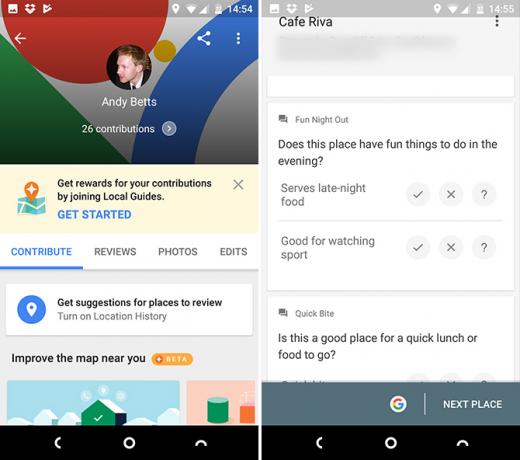
Saate panustada mitmel viisil: jättes arvustusi ja hinnanguid, jagades asukohtade fotosid, vastates teistele kasutajatele küsimusi oma piirkonna kohta ja vastates lihtsatele küsimustele asukoha kohta (nt „Kas see on restorani laps sõbralik? ”). Iga kaastöö teenib erineva arvu punkte.
9. Vaadake hooneid 3D-vormingus
Sõltuvalt sellest, kus te maailmas olete - ning USA ja Ühendkuningriik on kaasatud - saate kaarte vaadata 3D-vormingus.

Kõigepealt kallutage kaart 45-kraadisesse isomeetrilisse vaatesse, lohistades ekraanil kahte sõrme ülespoole. Nüüd suumige sisse ja jätkake suumimist, kuni ehitised peaksid lõpuks maapinnast üles tulistama. Mitmekorruseliste hoonetega kokku puutudes saate isegi valida, millist korrust soovite näha.
10. Kalibreerige kompass
Lõpuks, kui leiate, et Mapsi rakenduse täpsus on hävinud, saate selle oma telefoni kompassi kalibreerimisel lähtestada.

Puudutage sinist punkti kaardil, mis näitab teie praegust asukohta. Avanevas valikute aknas valige Kalibreerige kompass põhjas. Järgige nüüd ekraanil kuvatavat graafikat - peate oma telefoni kaheksa kujundina kolm korda keerutama ja pöörama. Kui see on valmis, saate kinnituse koos teatega uue kompassi täpsuse taseme kohta.
Teie lemmikfunktsioonid?
Kui kasutate põhilise navigeerimisrakendusena ainult Google Mapsi, olete tõesti ilma jäänud 17 Google Mapsi Androidi trikkide jaoks, mis muudab teie navigeerimise viisiSee Android-rakenduse Google Maps näpunäidete juhend aitab teil navigeerida tõhusamalt sõites kui kunagi varem. Loe rohkem . Rakenduses on nii palju muud kui lihtsalt punktist A punkti B jõudmine ja uuesti naasmine. Saate seda kasutada sõites või jalgsi, pikamaareisiks või lühikesteks linnaekskursioonideks. Ja kuna regulaarselt lisatakse rohkem funktsioone, muutub see kogu aeg paremaks.
Millised on teie lemmikfunktsioonid Google Mapsis? Milliseid neist kõige rohkem kasutate ja mida soovite tulevikus lisada? Liituge meiega kommentaarides, et oma mõtteid jagada.
Andy on endine trükiajakirjanik ja ajakirjade toimetaja, kes on tehnoloogiast kirjutanud 15 aastat. Selle aja jooksul on ta teinud kaastööd lugematutele väljaannetele ja tootnud suurte tehnikaettevõtete copywriting-teoseid. Ta on ka meedias asjatundlikke kommentaare esitanud ja tööstuse üritustel paneele juhtinud.

